Se non disponi di una smart TV, Google Chromecast offre un modo alternativo per accedere ai contenuti online su una TV.
Il piccolo e pratico dispositivo si collega alla TV tramite HDMI e utilizza il Wi-Fi per trasmettere contenuti dal telefono a una TV o a un monitor. Ma non è tutto, ci sono molti altri cose interessanti che puoi fare con un Chromecast tra cui giocare e fare presentazioni.

Tuttavia, se il tuo WiFi è debole, macchiato o non sei da nessuna parte vicino a un fonte di Internet wireless, non potrai utilizzare il tuo dispositivo Chromecast per trasmettere i tuoi contenuti. Fortunatamente, esistono alcuni modi alternativi per utilizzare Chromecast senza Wi-Fi.
Come utilizzare Chromecast senza Wi-Fi
Puoi utilizzare Chromecast fino a trasmetti i tuoi contenuti preferiti dal telefono alla TV senza una normale configurazione Wi-Fi utilizzando:
Come utilizzare Chromecast senza Wi-Fi tramite la modalità ospite
Modalità ospite è una funzionalità di Chromecast originariamente pensata per consentire agli ospiti di casa tua di connettersi al tuo dispositivo Chromecast e trasmettere contenuti, senza connettersi al tuo Wi-Fi. La funzione offre un modo semplice per connetterti al tuo dispositivo Chromecast senza una connessione Wi-Fi.
I modelli Chromecast più recenti possono trasmettere un segnale Wi-Fi e Bluetooth che trasmette un PIN tramite brevi segnali audio non udibili. In questo modo, chiunque tenti di trasmettere al dispositivo ma non è registrato sulla tua rete WiFi può utilizzare il PIN per connettersi e riprodurre in streaming i contenuti dal proprio dispositivo a Chromecast.
In_content_1 all: [ 300 x 250] / dfp: [640 x 360]->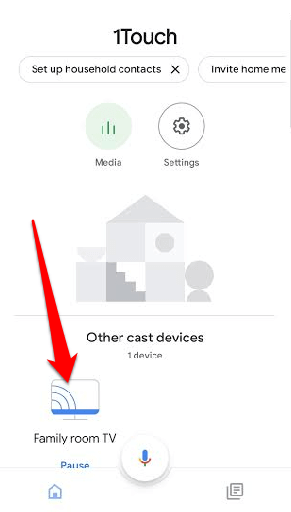
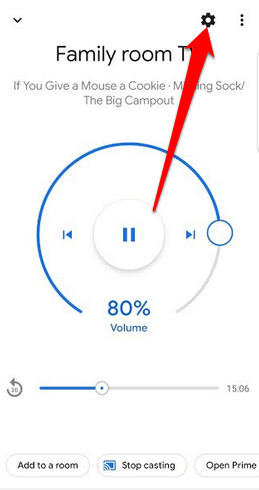
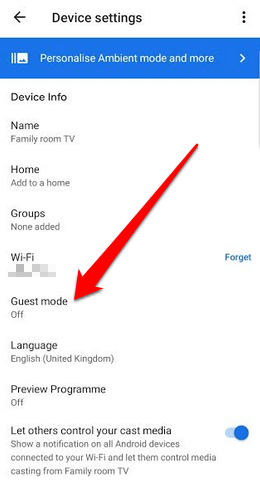
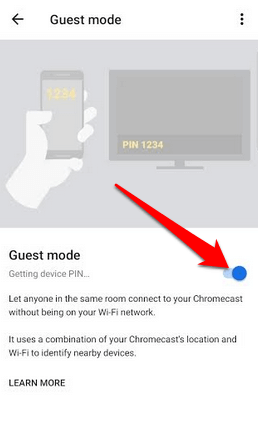
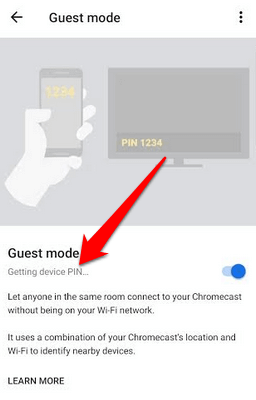
Usa Chromecast senza WiFi da un'app predisposta per Google Cast
Se non hai la modalità ospite, puoi sempre trasmettere da un App pronta per Google Cast e goditi i tuoi contenuti preferiti senza preoccuparti del WiFi.
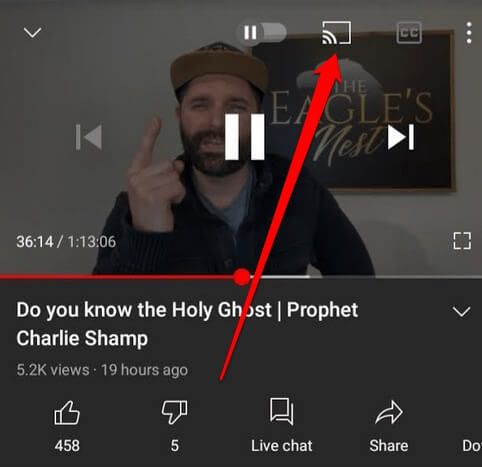
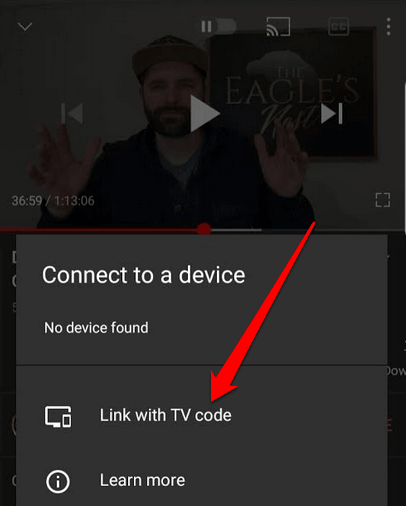
Utilizzo di una connessione Ethernet
Un altro modo per utilizzare Chromecast senza WiFi è collegare un cavo Ethernet.
Questo metodo è utile quando le tue uniche opzioni sono hotspot Wi-Fi locali o Internet dell'hotel se sei in viaggio. In questi casi, è necessario autenticazione a due fattori, che utilizza la funzionalità del browser oltre all'accettazione di determinati termini e condizioni, prima di poter accedere al WiFi.
Chromecast non dispone della funzionalità del browser, quindi non sarà in grado di riprodurre in streaming i contenuti. Con una connessione Ethernet, tuttavia, puoi connetterti a Internet e trasmettere dal tuo dispositivo a Chromecast.

Perché questo metodo funzioni, avrai bisogno di un cavo Ethernet con una connessione USB su l'altra estremità. Se utilizzi Chromecast Ultra, collega il cavo Ethernet all'alimentatore Ethernet, quindi collega il cavo USB al Chromecast. Una volta terminato, collegalo al jack Ethernet attivo e trasmetti i contenuti come faresti normalmente.
Nota: se hai il nuovo Chromecast con Android TV, manca il supporto Ethernet ma tu può acquistare un alimentazione e adattatore Ethernet speciale a tale scopo. L'alimentatore Ethernet non è incluso con i vecchi modelli Chromecast, ma puoi acquistare un adattatore di terze parti come Cable Matters adattatore da micro USB a Ethernet o Adattatore Ethernet UGREEN.
Come utilizzare Chromecast con un router da viaggio / portatile
Un router portatile o da viaggio è un'ottima alternativa se non disponi di Wi-Fi e desideri trasmettere contenuti al tuo dispositivo Chromecast. Inoltre, è più sicuro utilizzare il tuo router rispetto a un hotspot WiFi locale o al WiFi di un hotel poiché hai più privacy, controllo su chi può accedere alla tua rete e non ci sono accordi Wi-Fi pubblici da accettare.
Per utilizzare questo metodo, devi prima configurare il router, assegnagli un SSID (nome della rete) e la password, quindi connettere il Chromecast al router tramite l'app Chromecast sul tuo dispositivo.

Se alloggi in un hotel, collega il router alla connessione Ethernet e collega l'altra estremità a una presa di corrente in modo che non si spenga mentre ti godi i tuoi contenuti preferiti. Potrebbe essere necessario utilizzare il menu delle impostazioni della TV dell'hotel per scegliere il router e inserire la password.
Nota: se non vedi il router, inserisci manualmente SSID e password tramite le impostazioni di rete del dispositivo. Una volta connessa, la TV verrà elencata come destinazione di streaming tramite l'app Chromecast e potrai riprodurre in streaming i contenuti dal tuo dispositivo.
Usa l'hotspot del tuo smartphone
Se non puoi utilizzare nessuno dei metodi descritti finora, puoi ancora usa l'hotspot del tuo smartphone trasmettere contenuti su Chromecast senza Wi-Fi.

Per fare ciò, devi abilitare l'opzione hotspot sul tuo smartphone in modo che possa fungere da router. Tuttavia, avrai bisogno di un secondo dispositivo per accedere alla rete e connetterti al tuo Chromecast.
Come utilizzare un Chromecast senza WiFi tramite un servizio di terze parti
Un servizio di terze parti è una buona alternativa per utilizzare un Chromecast senza WiFi, soprattutto se hai un iPhone, Mac o altri metodi non funzionano per te.
Una delle migliori app a questo scopo è Connetti hotspot, che consente di condividere la connessione Internet Wi-Fi o cablata del computer come posizione hotspot WLAN (rete locale wireless).
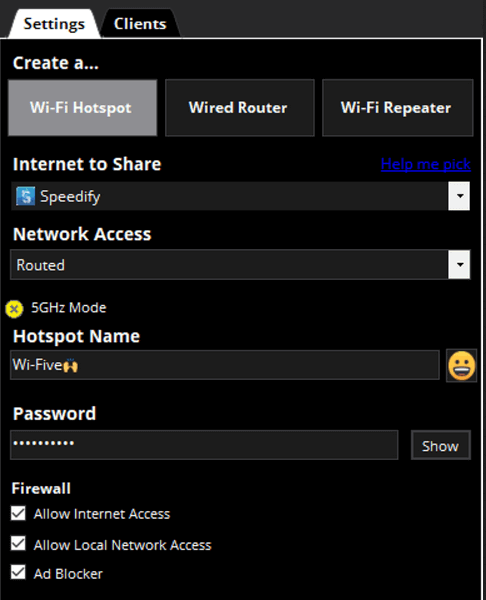
Configura Chromecast senza WiFi
Che tu sia in viaggio o non sia possibile accedere al WiFi per qualche motivo, ci sono molte opzioni che possono fornire una connessione Internet wireless in modo da poter continuare a godere dei tuoi contenuti preferiti.
hai problemi con il tuo dispositivo Chromecast, consulta la nostra guida su come ripristinare un Chromecast.Sei riuscito a riprodurre in streaming i tuoi contenuti tramite Chromecast senza WiFi? Condividi la tua esperienza in un commento.